Лесно и бързо ръководство за root достъп на Android

След като руутнете телефона си с Android, имате пълен достъп до системата и можете да стартирате много видове приложения, които изискват root достъп.
Ето най-добрите 3 начина, по които можете да персонализирате приложението Microsoft Teams на iOS и Android, за да го направите свое собствено
Включете тъмния режим, така че съобщенията и други неща в Teams на iOS и Android да са по-лесни за разбиране и четене
Персонализирайте вашите типове известия, за да избегнете бъркотия от известия или да получавате фалшиви известия, когато сте на работния плот
Почистете пространството за съхранение, използвано от приложението Microsoft Teams.
Точно като Slack, Zoom и други приложения за съобщения, Microsoft Teams е междуплатформена услуга. Можете да му се насладите на macOS, Windows, iOS и Android и дори в мрежата.
Това означава, че има много начини, по които можете да настроите Teams, за да отговарят на вашите нужди. Вече говорихме за това как можете да персонализирате изживяването си с Microsoft Teams на настолен компютър , но какво да кажем за мобилни устройства? От тъмен режим и още, ето трите най-добри начина, по които можете да персонализирате Microsoft Teams на iOS и Android.
Идва момент, когато може да искате да преглеждате бързо съобщения, през деня или късно през нощта, без да нараните очите си. Точно както на настолен компютър, Microsoft Teams на мобилни устройства има тъмен режим, който помага за това. Когато е активиран, той „изключва осветлението“ и променя белите пространства около приложението на черни. Това подобрява четливостта на много места в Teams на iOS и Android.
Можете да го активирате, като докоснете менюто за хамбургер (изглежда като три хоризонтални линии) в лявата част на екрана и след това отидете на Настройки. След това ще видите превключвател за тъмен режим в горната част. Приложението ще ви предупреди, че трябва да се рестартира. След това, следващия път, когато го стартирате, ще имате тъмния режим. Винаги можете да го изключите отново, като докоснете превключвателя.
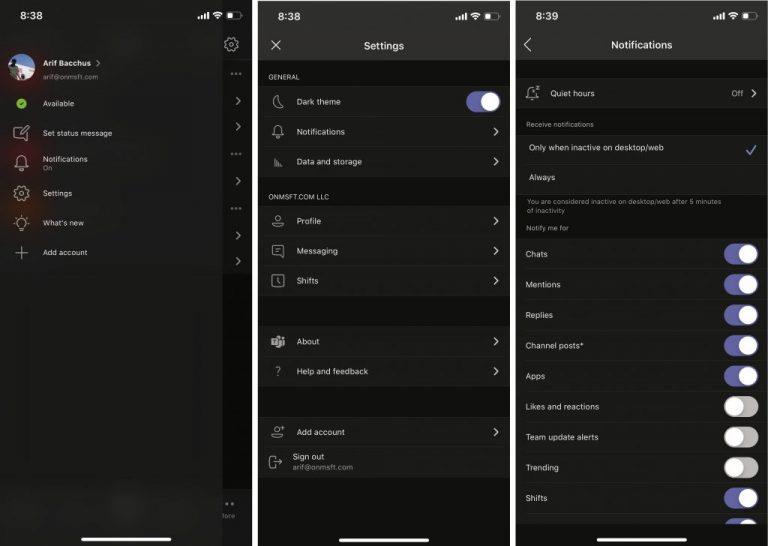
На второ място в нашия списък с опции за персонализиране са известията. Ако не сте внимателни, известията могат да се превърнат в проблем за Microsoft Teams. В някои случаи, дори когато сте активни в настолната версия на приложението, може да получите спам с известия и във версиите на приложението за iOS и Android. Може да получите известия за всеки отделен отговор, харесване или реакция в теми, в които сте участвали.
Можете да персонализирате вашите известия в мобилното приложение на Teams, за да избегнете бъркотия във вашия център за известия на iOS и Android. За да направите това, докоснете менюто за хамбургер, след което изберете Настройки. След това изберете Известия. От тук можете да включите тихите часове, което ще заглуши всички известия на Teams през избраното време. Можете също така да изберете само да получавате известия само когато не сте активни в настолни или уеб приложения. И накрая, има индивидуални превключватели за различни видове известия, било то чатове, споменавания, отговори, публикации в канала и др. Има много неща, които можете да изберете, ако се надявате да изчистите известията си и да избегнете бъркотия.
Последният ни съвет ще бъде нещо, което е важно за вас, ако използвате телефон, който няма много място за съхранение. От настройките на Teams на iOS или Android можете да промените колко място за съхранение използва Microsoft Teams. За да направите това, щракнете върху менюто за хамбургер, след което изберете Настройки.
След това трябва да видите опция за данни и съхранение. Не забравяйте да кликнете върху това. В iOS ще видите някои опции за качество на качване на изображения. Има четири настройки, които можете да изберете, които включват компресия и спестяване на място на телефона ви. Ако сте на Android, междувременно ще има някои допълнителни опции за почистване на временни файлове или нулиране на базата данни на приложението. Те са чудесни за ситуации, в които може да ви липсва място или когато Teams може да не работи правилно.
Както обикновено, ще завършим, като споменем, че персонализирането на вашето изживяване в приложението Teams на iOS и Android е само едно нещо, което можете да направите. През последните няколко месеца обстойно обхванахме Microsoft Teams, а нашият център за новини е пълен с други практически съвети, новинарски истории и други. Чувствайте се свободни да го проверите и да ни уведомите как персонализирате Teams, като ни пуснете коментар по-долу.
След като руутнете телефона си с Android, имате пълен достъп до системата и можете да стартирате много видове приложения, които изискват root достъп.
Бутоните на вашия телефон с Android не са само за регулиране на силата на звука или събуждане на екрана. С няколко прости настройки те могат да се превърнат в преки пътища за бързо заснемане на снимки, прескачане на песни, стартиране на приложения или дори активиране на функции за спешни случаи.
Ако сте забравили лаптопа си на работа и имате спешен доклад, който да изпратите на шефа си, какво трябва да направите? Да използвате смартфона си. Още по-сложно е да превърнете телефона си в компютър, за да вършите много задачи едновременно по-лесно.
Android 16 има джаджи за заключен екран, с които можете да променяте заключения екран по ваш избор, което го прави много по-полезен.
Режимът „Картина в картината“ на Android ще ви помогне да свиете видеото и да го гледате в режим „картина в картината“, гледайки видеото в друг интерфейс, за да можете да правите други неща.
Редактирането на видеоклипове на Android ще стане лесно благодарение на най-добрите приложения и софтуер за редактиране на видео, които изброяваме в тази статия. Уверете се, че ще имате красиви, вълшебни и стилни снимки, които да споделяте с приятели във Facebook или Instagram.
Android Debug Bridge (ADB) е мощен и универсален инструмент, който ви позволява да правите много неща, като например намиране на лог файлове, инсталиране и деинсталиране на приложения, прехвърляне на файлове, root и флаш персонализирани ROM-ове, както и създаване на резервни копия на устройства.
С приложения с автоматично щракване. Няма да се налага да правите много, когато играете игри, използвате приложения или задачи, налични на устройството.
Въпреки че няма магическо решение, малки промени в начина, по който зареждате, използвате и съхранявате устройството си, могат да окажат голямо влияние върху забавянето на износването на батерията.
Телефонът, който много хора обичат в момента, е OnePlus 13, защото освен превъзходен хардуер, той притежава и функция, която съществува от десетилетия: инфрачервеният сензор (IR Blaster).
Google Play е удобен, безопасен и работи добре за повечето хора. Но има цял свят от алтернативни магазини за приложения – някои предлагат откритост, други дават приоритет на поверителността, а трети са просто забавна промяна на темпото.
TWRP позволява на потребителите да запазват, инсталират, архивират и възстановяват фърмуер на своите устройства, без да се притесняват, че това ще повлияе на състоянието на устройството при руутване, флашване или инсталиране на нов фърмуер на Android устройства.
Ако смятате, че познавате добре устройството си Galaxy, Good Lock ще ви покаже колко повече може да направи.
Повечето от нас се отнасят към порта за зареждане на смартфона си така, сякаш единствената му функция е да поддържа батерията жива. Но този малък порт е много по-мощен, отколкото си мислим.
Ако сте уморени от общи съвети, които никога не работят, ето някои, които тихомълком променят начина, по който правите снимки.
Повечето деца предпочитат да играят, вместо да учат. Тези мобилни игри, които са едновременно образователни и забавни, обаче ще се харесат на малките деца.
Проверете „Дигитално благополучие“ на вашия телефон Samsung, за да видите колко време губите на телефона си през деня!
Приложението за фалшиви повиквания ви помага да създавате повиквания от собствения си телефон, за да избегнете неудобни, нежелани ситуации.
Ако наистина искате да защитите телефона си, е време да започнете да го заключвате, за да предотвратите кражба, както и да го предпазите от хакерски атаки и измами.
USB портът на вашия телефон Samsung е за нещо повече от просто зареждане. От превръщането на телефона ви в настолен компютър до захранването на други устройства, тези малко известни приложения ще променят начина, по който използвате устройството си.
Научете как да промените темата, цветовете и настройките си в Windows 11 за перфектно изживяване на работния плот.
Научете топ 10 съвета и трика за Microsoft Edge, за да извлечете максимума от браузъра с помощта на нови функции и подобрения.
Научете как да активирате връзките на отдалечен работен плот на Windows 10 и получете достъп до вашия компютър от всяко устройство.
Bluetooth ви позволява да свързвате устройства и аксесоари с Windows 10 към вашия компютър без нужда от кабели. Открийте как да решите проблеми с Bluetooth.
Ако мислите как да промените потребителското име в Instagram, вие сте на правилното място. Прочетете блога от началото до края, за да разберете лесните стъпки и полезните съвети.
Синхронизирайте настройките на Windows 10 на всичките си устройства с новото приложение Настройки. Научете как да управлявате настройките за синхронизиране на вашия акаунт в Microsoft.
Открийте как да използвате Bing по-ефективно с нашите 8 съвета и трика. Научете как да подобрите търсенето си в Bing.
Опитвате се да изтриете празна страница в Word? В това ръководство ще ви покажем как да изтриете страница или празна страница в Word.
Това е един от най-големите въпроси, които потребителите задават, ако могат да видят „кой е прегледал техния профил в Instagram“. Научете как да проследите тези, които гледат профила ви!
Въпреки че телевизорът вероятно ще функционира добре без интернет връзка, ако имате кабелен абонамент, американските потребители започнаха да преминават към онлайн
























